如何在 Kindle Paperwhite 上收听有声读物 [更新了两种方法]
亚马逊 Kindle Paperwhite 的出现无疑是众多书迷的福音。凭借清晰的显示屏和快速的性能,Kindle Paperwhite 是同等价位中最好的电子书阅读器。有了它,喜欢流媒体有声读物的人在收听时有了更多选择。如果你想知道如何 在 Kindle Paperwhite 上收听有声读物,你一定不能错过以下内容。现在就赶紧和我们一起开启旅程吧。
文章内容 第 1 部分。我可以在 Kindle Paperwhite 上播放 Audible 有声读物吗?第 2 部分。使用 Audible Converter 在 Kindle Paperwhite 上播放 Audible 有声读物第 3 部分:使用 Whispersync 在 Kindle Paperwhite 上播放 Audible 有声读物部分4。 概要
第 1 部分。我可以在 Kindle Paperwhite 上播放 Audible 有声读物吗?
如果你在网上搜索,你会发现很多有声读物爱好者都在问这个问题:“我可以用我的 Kindle Paperwhite 听 Audible 有声读物吗?” 答案是肯定的。无论你拥有的是 Kindle Paperwhite 第七代、第十代还是第十一代,你都可以用它听有声读物。
但是,要在 Kindle Paperwhite 上收听有声读物,您必须先下载有声读物。您可以访问亚马逊搜索并下载一些电子书。此外,如果您在 Kindle Paperwhite 设备上安装了 Audible 应用程序,也可以考虑从这里下载一些有声读物。下载有声读物后,就可以在 Kindle Paperwhite 上播放了。请继续阅读下一段。
第 2 部分。使用 Audible Converter 在 Kindle Paperwhite 上播放 Audible 有声读物
要在 Kindle Paperwhite 上收听 Audible 有声读物,您需要先从 Audible 购买,但这笔费用不小。因为 Audible 上的所有有声读物都需要付费下载才能收听。此外,您会发现并非所有 Audible 有声读物都能与您的 Kindle Paperwhite 实时同步。为了减轻您的负担,我建议您使用 TuneSolo 声音转换器.
这款功能强大的 Audible 转换器可以帮助您将 Audible AAX 文件转换为高质量的 MP3、M4A、WAV 或 FLAC 音频,以便在几乎所有流行设备上播放,并保留章节信息,以便您轻松找到上次收听的内容。借助这些出色的功能,您不仅可以将 Audible 有声读物转换为与 Kindle Paperwhite 兼容的格式,还可以快速保存它们。让我们一步一步来,看看使用 TuneFab Audible Converter 下载您喜爱的有声读物并在 Kindle Paperwhite 上收听有声读物是多么容易:
步骤 1。 首先要做的是拥有“TuneSolo 从应用商店下载“Audible Converter”。下载完成后,请将其安装在您用于此过程的设备中。
步骤 2。 在计算机上成功安装后,导航到有声读物下载位置。选择要转换的 AA/AAX 文件,然后在主界面上点击“添加有声读物”。 TuneSolo Audible 转换器。或者,您也可以选择直接将 AA/AAX 文件拖放到转换器界面,以增加便利性。

步骤 3。 完成后,您现在必须选择音频文件要编码的输出格式。您可以单击“格式”按钮,选择 MP3 作为输出格式,并调整其他参数,包括音频编解码器、通道、采样率和比特率。

步骤 4。 完成选择输出格式后,单击“全部转换”按钮正式开始该过程。

步骤 5。 如何在 Kindle Paperwhite 上收听有声读物?请确保 USB 数据线已从 Kindle 插入电脑。然后前往你的 Kindle 电子阅读器。点击“管理 Kindle”。你将看到所有已下载到电脑的书籍。选择有声读物并将其传输到 Kindle Paperwhite 进行播放。
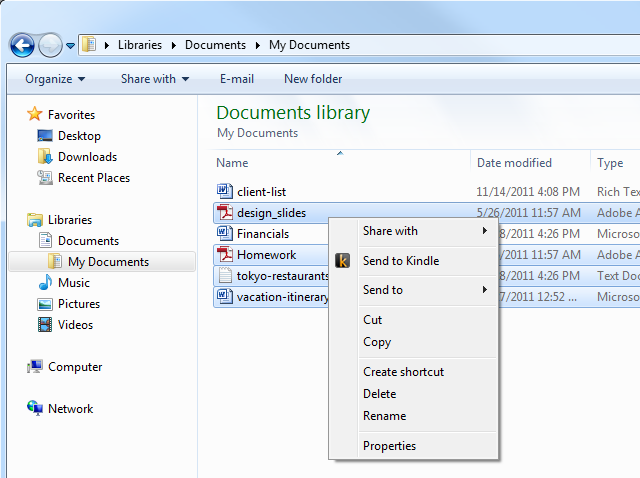
第 3 部分:使用 Whispersync 在 Kindle Paperwhite 上播放 Audible 有声读物
在不同的设备上使用 Audible 有声读物和电子书时,无缝切换至关重要。Whispersync 正是如此。如果您同时拥有某本书的 Kindle 版本和 Audible 有声读物版本,您也可以在 Kindle 电子书和其他有声读物之间切换。使用 Whispersync,您的进度会在两种格式之间自动同步,因此无论您上次使用哪种格式,都可以从上次中断的地方继续收听。如何在 Kindle Paperwhite 上收听有声读物?只需按照以下步骤操作:
步骤 1。 确保你的亚马逊账户已开启 Whispersync 功能。前往“管理你的 Kindle”页面,选择“管理内容和设备”。选择“设备同步”。最后,选择该选项以确保其已开启。
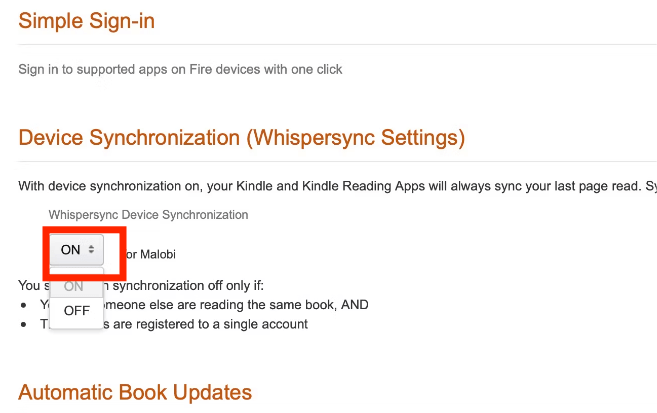
步骤 2。 除了您的亚马逊账户之外,您还应该确保您的 Android、iPhone、iPad 和亚马逊 Kindle 设备上启用了 Amazon WhisperSync。
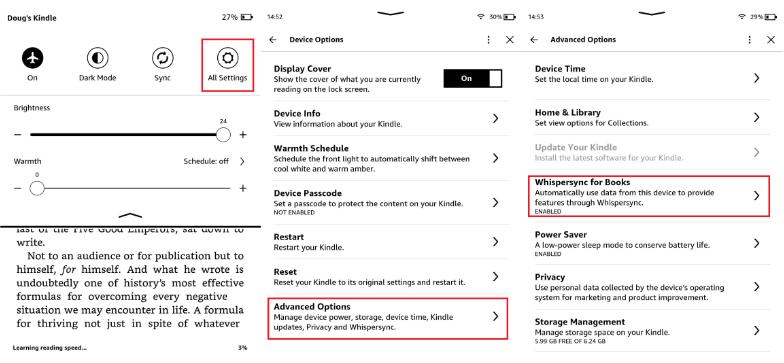
步骤 3。 要在 Kindle Paperwhite 上收听有声读物,您需要在亚马逊上搜索带有 Audible 旁白的 Kindle 电子书。点击“添加带有 Audible 旁白的有声读物,价格为 $X.XX”。现在您就可以开始阅读(或收听)了。切换设备时,同步功能会自动同步。
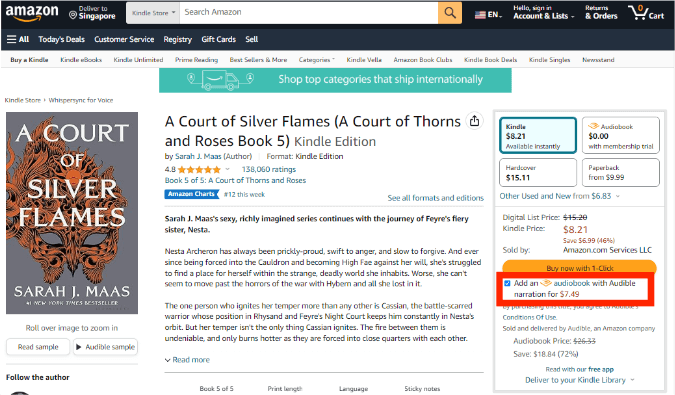
Whispersync 让您无论身在何处都能以不同的方式享受阅读乐趣。但您需要稳定的 Wi-Fi 连接以及想要同步的书籍或有声读物。如果您的 Kindle Whispersync 无法正常工作,请尝试检查您的网络连接,并确保在 Kindle 设置中启用了 Whispersync,或者联系亚马逊客服解决问题。
部分4。 概要
在本文中,我们介绍了多种在 Kindle Paperwhite 上收听有声读物的方法。其中,我最推荐的是使用 TuneSolo 声音转换器。它可以让您更轻松地完成如何将有声读物放到 Kindle Paperwhite 上并在这样的设备上欣赏它们。
TuneSolo
声音转换器
下载 Audible AA/AAX 电子书并将其转换为无 DRM 保护的 MP3